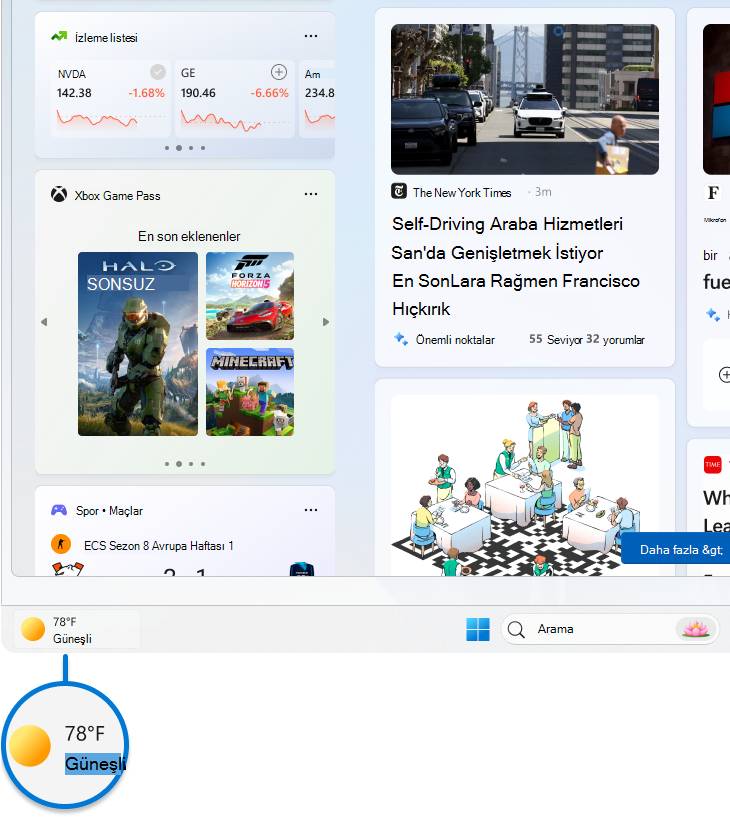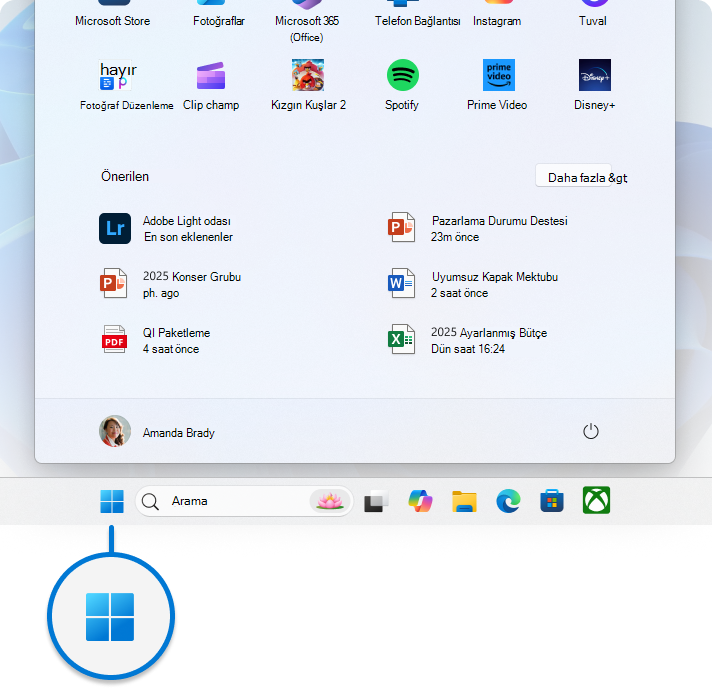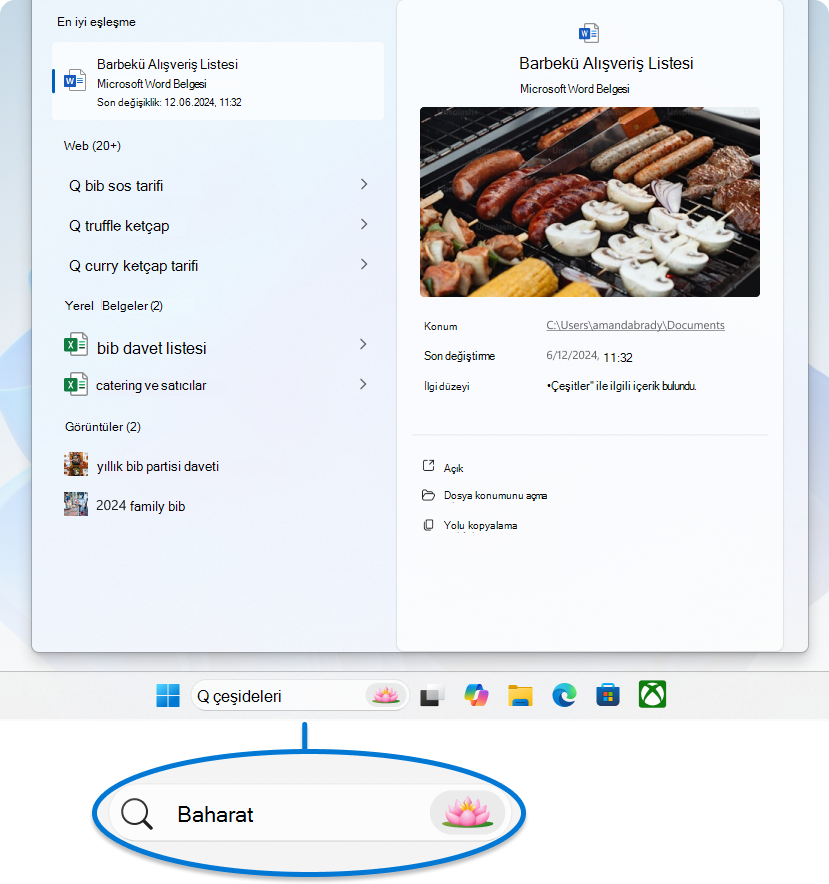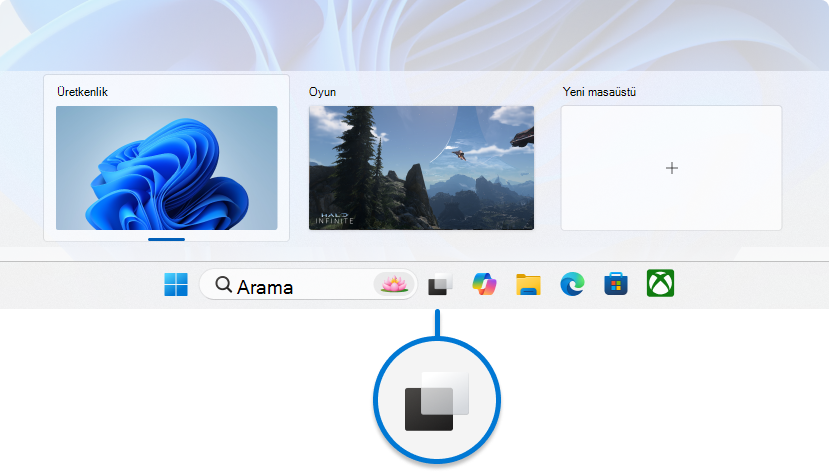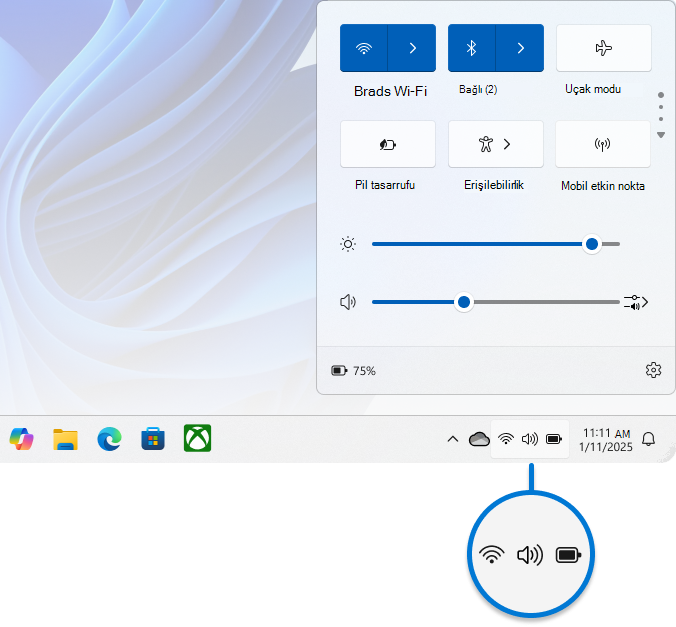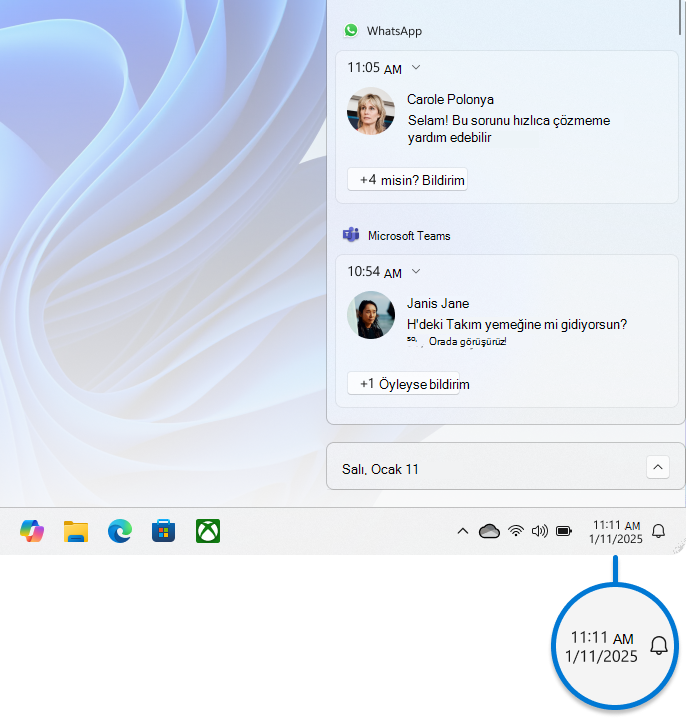Windows'da Görev Çubuğunu Özelleştirme
Windows görev çubuğu, çok görevli ve uygulamalara ve sistem bildirimlerine hızlı erişim için çok yönlü bir platform olarak davranan Windows işletim sisteminin önemli bir bileşenidir. Görev çubuğu kolay erişim için sık kullandığınız uygulamaları sabitlemenize, açık uygulamaları görüntülemenize ve sistem bildirimlerini yönetmenize olanak tanır. Ayrıca Başlat menüsü, arama çubuğu ve sistem tepsisini de içerir ve sistemin çeşitli yönlerinde gezinmek ve denetlemek için merkezi bir merkez haline getirir.
Özelleştirme, Windows görev çubuğunu tercihlerinize göre uyarlamanıza olanak sağlayan önemli bir özelliktir. Görev çubuğu simgelerini ortaya veya kenara hizalayabilir, uygulamaları sabitleyebilir veya kaldırabilir ve sistem tepsisi simgelerini gösterebilir veya gizleyebilirsiniz. Bu özelleştirme seçenekleri, görev çubuğunu yalnızca işlevsel bir araç değil, aynı zamanda kullanıcı üretkenliğini ve deneyimini geliştiren kişiselleştirilmiş bir denetim merkezi haline getirir.
Bu makalede, özelliklerinden en iyi şekilde çıkabilmeniz için görev çubuğunun nasıl özelleştirileceği açıklanır. simgelerin hizalamasını değiştirmek, hangi uygulamaların görüneceğini yönetmek veya sistem tepsisi simgelerinin görünürlüğünü ayarlamak istediğinizde, görev çubuğunuzu iş akışınıza ve tercihlerinize uyacak şekilde kişiselleştirmenize yardımcı olacak adım adım yönergeleri bulacaksınız.
Görev çubuğu düzenini yapılandırma
Windows görev çubuğu, her biri benzersiz bir amaca hizmet eden çeşitli bileşenlerden oluşur:
|
1. Pencere öğeleri |
2. Başlat |
3. Arama |
4. Görev görünümü |
5. Uygulamalar |
6. Sistem tepsisi |
Bazı bileşenler tercihlerinize uygun olarak özelleştirilebilir veya kaldırılabilirken, diğerleri Windows'un düzgün çalışması için gereklidir ve kaldırılamaz. Görev çubuğunun her bir bileşeni veya alanı hakkında daha fazla bilgi edinmek ve görev çubuğunu ihtiyaçlarınıza daha iyi uyacak şekilde nasıl kişiselleştirebileceğinizi keşfetmek için her bölümü genişletin.
Pencere öğeleri, dinamik içerik görüntüleyen ve çeşitli uygulama ve özelliklere hızlı erişim sağlayan etkileşimli öğelerdir. Kişiselleştirilmiş bilgileri bir bakışta sunarak bilgi sahibi olmanıza ve düzenli kalmanıza yardımcı olmak için tasarlanmıştır.
Pencere öğeleri panosunun açılması için şunları yapabilirsiniz:
-
Görev çubuğundaki Pencere Öğeleri düğmesinin üzerine gelin veya bu düğmeyi seçin
-
Windows tuşu + W tuşlarına basın
-
Görev çubuğu ortaya hizalanmışsa ekranın kenarından çekin
Pencere öğelerini görev çubuğunda göstermek veya gizlemek için:
-
Görev çubuğuna sağ tıklayın ve Görev çubuğu ayarları 'nı seçin veya aşağıdaki kısayolu kullanın:
-
Görev çubuğu öğeleri'nin altında Pencere Öğeleri düğmesini Açık veya Kapalı olarak değiştirin
Pencere Öğeleri hakkında daha fazla bilgi edinmek için bkz. Windows'da Pencere Öğeleri ile Güncel Kalma.
Başlat menüsü uygulamalarınıza, ayarlarınıza ve dosyalarınıza hızlı erişim sağlayan merkezi bir merkezdir. Başlat menüsü Sabitlenmiş, Tümü ve Önerilen uygulamalar gibi çeşitli bölümlere ayrılmıştır ve en sık kullandığınız uygulamaları ve son dosyaları kolayca bulup başlatabilirsiniz. Sezgisel ve özelleştirilebilir olacak şekilde tasarlanmıştır, sisteminizde verimli bir şekilde gezinmenize ve Windows deneyiminizi kişiselleştirmenize yardımcı olur.
Ayrıca, Başlat menüsü oturum açmanızı, oturumunuzu kapatmanızı, cihazınızı kilitlemenizi veya kullanıcı hesaplarını değiştirmenizi sağlayan kullanıcı hesabı seçeneklerini içerir.
Başlat menüsünü açmak için şunları yapabilirsiniz:
-
Görev çubuğunda başlangıç düğmesini seçin
-
KlavyenizdekiWindows tuşu basma
-
Ekranın alt kısmından çekme
Başlangıç menüsünü görev çubuğundan kaldıramazsınız ancak ortalanmak yerine konumunu yan tarafa hizalanacak şekilde değiştirebilirsiniz. Daha fazla bilgi için bkz. Görev çubuğu hizalamasını değiştirme.
Başlat menüsü hakkında daha fazla bilgi edinmek için bkz. Windows Başlat menüsünü özelleştirme.
Windows Search, dosyaları, uygulamaları, ayarları ve hatta web sonuçlarını doğrudan masaüstünüzden bulmanıza olanak tanıyan güçlü bir özelliktir. Görev çubuğunda rahatça bulunan arama kutusu, bu işleve erişmek için sorunsuz bir yol sağlar. Ayrıca Windows Search, Microsoft Bing'in web arama özelliklerini tümleştirerek tarayıcı açmadan arama sonuçlarını almanıza olanak tanır.
Arama'yı açmak için şunları yapabilirsiniz:
Windows Search kullanarak arama başlatmak için:
-
Görev çubuğundaki Arama kutusunu kullanın: Görev çubuğunda bulunan arama kutusunu seçin ve sorgunuzu yazmaya başlayın. Bu, Microsoft Bing tarafından desteklenen dosyalar, uygulamalar, ayarlar ve web sonuçları dahil olmak üzere ilgili sonuçların bir listesini getirir
-
Arama kutusunu açmak içinWindows tuşu + S tuşlarına basın
-
Başlat Menüsü Arama: Başlat menüsünü açıp sorgunuzu doğrudan yazarak da arama başlatabilirsiniz
Görev çubuğunda Arama'yı yapılandırmak için:
-
Görev çubuğuna sağ tıklayın ve Görev çubuğu ayarları 'nı seçin veya aşağıdaki kısayolu kullanın:
-
Görev çubuğu öğeleri'nin altında açılan menüyü kullanarak arama alanını yapılandırın. Aşağıdaki seçenekler arasından seçim yapabilirsiniz:
-
Arama kutusu: Aramanızı girmek için bir tam metin kutusu görüntüler
-
Arama simgesi ve etiketi: "Ara" etiketiyle birlikte bir arama simgesi gösterir
-
Yalnızca arama simgesi: Yalnızca arama simgesini görüntüler
-
Gizle: Arama özelliğini görev çubuğundan kaldırır
Daha fazla bilgi edinmek için bkz . Her yerde herhangi bir şeyi arama.
Görev çubuğundaki görev görünümü düğmesi, Windows'ta çoklu görev deneyiminizi geliştirmek için tasarlanmıştır. Tüm açık pencerelerinize ve birden çok masaüstünüze hızlı bir şekilde erişmenizi ve bunları yönetmenizi sağlar. Görev görünümünü açtığınızda, tüm etkin uygulamalarınızın küçük resim görünümü görüntülenir ve bu da görevler arasında geçiş yapmayı veya gereksiz pencereleri kapatmayı kolaylaştırır. Buna ek olarak, görev görünümü birden çok masaüstü oluşturup yönetmenize olanak tanır ve farklı projelere veya etkinliklere uyarlanmış dağınıklık içermeyen bir çalışma alanı sağlar. Bu özellik özellikle iş akışınızı verimli bir şekilde düzenlemeniz ve belirli görevlere odaklanmanız gerektiğinde kullanışlıdır.
Görev görünümünü açmak için şunları yapabilirsiniz:
-
Görev çubuğunda görev görünümü düğmesini seçin
-
Windows tuşu + Sekme tuşlarına basın
Görev görünümü düğmesini görev çubuğunda göstermek veya gizlemek için:
-
Görev çubuğuna sağ tıklayın ve Görev çubuğu ayarları 'nı seçin veya aşağıdaki kısayolu kullanın:
-
Görev çubuğu öğeleri'nin altında Görev görünümü anahtarını Açık veya Kapalı olarak değiştirin
Daha fazla bilgi edinmek için bkz. Windows'da Çoklu Görev Kullanma ve Windows'da Birden Çok Masaüstü Yapılandırma.
Windows'ta uygulamalar için kullanılan görev çubuğunun alanı, uygulamalarınıza hızlı erişim ve yönetim sağlamak üzere tasarlanmıştır. Sık kullandığınız uygulamaları görev çubuğuna sabitleyebilir veya kullanılmayan uygulamaları kaldırabilirsiniz. Ayrıca, simgeleri seçip tercih ettiğiniz sıraya sürükleyerek yeniden düzenleyebilirsiniz.
Çalışan uygulamalar görev çubuğunda, açık olduklarını göstermek için simgenin altında bir çizgiyle görüntülenir. Şu anda etkin olan uygulama Windows vurgu rengiyle vurgulanır ve hangi uygulamanın kullanımda olduğunu belirlemeyi kolaylaştırır. Bu kurulum, uygulamalarınız arasında verimli çoklu görev ve hızlı gezinti olanağı sağlar.
Görev çubuğuna uygulama sabitleme
Uygulamaları görev çubuğuna sabitlemenin farklı yolları vardır. Örneğin:
-
Görev çubuğundaki Arama kutusuna görev çubuğuna sabitlemek istediğiniz uygulamanın adını yazın. Uygulamaya sağ tıklayın, ardından Görev çubuğuna sabitle'yi seçin
-
Uygulama zaten açıksa görev çubuğundaki simgeye sağ tıklayın ve görev çubuğuna sabitle'yi seçin
Bir uygulamayı görev çubuğundan kaldırma
Bir uygulamayı sabitlemeyi kaldırmak için görev çubuğundaki sabitlenmiş simgeye sağ tıklayın ve görev çubuğundan kaldır 'ı seçin.
Görev çubuğundaki uygulamaları yeniden düzenleme
Görev çubuğundaki uygulama düğmelerinin sırasını değiştirmek istediğinizde, uygulamanın simgesini geçerli konumundan farklı bir konuma sürükleyin.
İpucu: Görev çubuğundaki her uygulama, son kullanılan bir dosyayı açma veya sık kullanılan özelliklere erişme gibi belirli görevleri hızlı bir şekilde gerçekleştirmenizi sağlayan bir atlama listesi sunar. Atlama listesine erişmek için uygulama simgesine sağ tıklamanız yeterlidir. Atlama listelerinin görüntülenmesini denetlemek istiyorsanız Ayarlar > Kişiselleştirme > Başlangıç'a gidin ve Başlangıç'ta veya görev çubuğundaki Atlama Listeler son açılan öğeleri göster seçeneğini değiştirin.
Sistem tepsisi
Görev çubuğundaki sistem tepsisi alanı, sistem işlevlerine ve bildirimlerine hızlı erişim sağlayan çeşitli düğmeler ve öğeler içerir. Sistem tepsisinin her bir parçasını tercihlerinize uyacak şekilde özelleştirebilirsiniz.
Görev çubuğunun sistem tepsisi arka plan uygulamaları için simgeler görüntüleyerek bunları izlemeyi ve bunlarla etkileşim kurmayı kolaylaştırır. Görev çubuğunuzu düzenli tutmak ve önemli şeylere odaklanmak için kalem menüsü, dokunmatik klavye ve sanal dokunmatik yüzey gibi hangi uygulamaların ve sistem araçlarının görünür olduğunu özelleştirebilirsiniz. Ayrıca sistem tepsisinde konum, mikrofon ve kamera erişimi hakkında gerçek zamanlı bilgileri gösteren dinamik gizlilik göstergeleri bulunur ve bu da size gizlilik ayarlarınız üzerinde saydamlık ve denetim sağlar.
Sistem tepsisi alanını özelleştirmek için:
-
Görev çubuğuna sağ tıklayın ve Görev çubuğu ayarları 'nı seçin veya aşağıdaki kısayolu kullanın:
-
Sistem tepsisi simgeleri'nin altında, sistem tepsisinde görünmesini istediğiniz simgeleri seçin. Seçenekler Şunlardır: Kalem Menüsü, Dokunmatik klavye ve Sanal Dokunmatik Yüzey
-
Diğer sistem tepsisi simgeleri altında, gizli simge menüsünü (taşma alanı olarak da adlandırılır) etkinleştirmek isteyip istemediğinizi ve sistem tepsisinde hangi simgelerin görünebileceğini seçin
Sistem tepsisi alanındaki simgeleri yeniden düzenlemek için sürükleyip bırakabilirsiniz. Sistem tepsisinde görünen simgelerin yanı sıra taşma alanındaki simgeleri de taşıyabilirsiniz. Simgeyi görünür hale getirmek için taşma alanından sistem tepsisine sürükleyin. Buna karşılık, simgeyi gizlemek için sistem tepsisinden taşma alanına geri sürükleyin.
Hızlı Ayarlar, menülerde gezinmeden sık kullanılan ayarlara erişmek ve bunları değiştirmek için kullanışlı bir yol sağlar. Örneğin, ses düzeyini hızla ayarlayabilir, ekran parlaklığını değiştirebilir, Wi-Fi ağları değiştirebilir veya erişilebilirlik araçlarını açabilirsiniz.
Hızlı Ayarlar alanı aşağıdakilerden oluşur:
-
Ağ simgesi: Bu simge Wi-Fi veya Ethernet bağlantınızı temsil eder
-
Ses düzeyi simgesi: Bu simge ses ayarlarını temsil eder
-
Pil simgesi: Bu simge dizüstü bilgisayarlarda ve tabletlerde pil durumunu temsil eder
Hızlı Ayarlar'ı açmak için şunları yapabilirsiniz:
-
Görev çubuğundaki Hızlı Ayarlar alanını seçin
-
Windows tuşu + A tuşlarına basın
-
Hızlı Ayarlar alanının altından çekme
Görev çubuğundan Hızlı Ayarlar'ı kaldıramazsınız ancak öğeleri tercihlerinize uyacak şekilde taşıyarak ve düzenleyerek özelleştirebilirsiniz.
İpucu: Hızlı Ayarlar alanı simgelerinden birine sağ tıklarsanız, ayarlara veya tanılama seçeneklerine hızla erişebilirsiniz.
Takvim ve bildirim alanı, bir odak oturumu ve bildirim merkezi başlatabileceğiniz takvime erişmek için kullanışlı bir yol sağlar. Bildirim merkezinde gelen e-postalar, güncelleştirmeler ve diğer sistem etkinlikleriyle ilgili uyarılar ve bildirimler görüntülenir.
Takvim ve bildirim merkezi açılır öğesini açmak için şunları yapabilirsiniz:
-
Görev çubuğunda saati veya bildirim zili simgesini seçin
-
Windows tuşu + N tuşlarına basın
-
Ekranın kenarından çekme
Görev çubuğunda saati ve tarihi göstermek veya gizlemek için:
-
Görev çubuğundaki saate sağ tıklayın ve Tarih ve saati ayarla'yı seçin veya aşağıdaki kısayolu kullanın:
-
Sistem tepsisinde saati ve tarihi göster düğmesini Açık veya Kapalı olarak değiştirin
-
Açık olarak ayarlanırsa, Sistem tepsisinde saniyeleri göster (daha fazla güç kullanır) seçeneğini işaretleyerek sistem tepsisi saatinizde saat ve dakikaların yanında saniyeleri gösterebilirsiniz
Daha fazla bilgi için bkz. Windows'ta Odağı Kullanma ve Bildirimler ve Windows'ta Rahatsız Etmeyin.
Görev çubuğu rengini değiştirme
Windows renk modunu değiştirerek veya vurgu renklerini yapılandırarak görev çubuğunun rengini değiştirebilirsiniz.
Daha fazla bilgi edinmek için bkz. Windows'da Renklerinizi Kişiselleştirme.
Görev çubuğu davranışlarını yapılandırma
Görev çubuğunun düzenini özelleştirmeye ek olarak, kullanıcı deneyiminizi geliştirmek için çeşitli davranışları değiştirebilirsiniz. Bu davranışlar, görev çubuğunun kullanımda değilken otomatik olarak gizlenmesi, görev çubuğu düğmelerinde rozetlerin görüntülenmesi ve sistem bildirimlerini yönetme gibi farklı eylemlere nasıl yanıt verdiğidir. Bu ayarları yaparak, özel ihtiyaçlarınıza uygun daha verimli ve kişiselleştirilmiş bir iş akışı oluşturabilirsiniz. Daha fazla bilgi edinmek için her bölümü genişletin.
Genellikle görev çubuğu simgeleri ortalanır, ancak bunları görev çubuğunun yanına da hizalayabilirsiniz.
-
Görev çubuğuna sağ tıklayın ve Görev çubuğu ayarları 'nı seçin veya aşağıdaki kısayolu kullanın:
-
Görev çubuğu davranışları'nı genişletin ve Görev çubuğu hizalaması için istediğiniz seçeneği belirleyin
Not: Görev çubuğu ayarları, görev çubuğu simgelerini ortaya veya sola hizalamanıza olanak sağlar. Görev çubuğunu ekranın en üstüne veya yanına taşımak için ayar yoktur. Görev çubuğu ekranın en altına yerleştirilir.
Görev çubuğu düğmesindeki rozet , söz konusu uygulamayla bazı etkinliklerin gerçekleştiğini veya gerçekleşmesi gerektiğini belirten bir uyarıdır.
Örneğin, Saat uygulamasındaki bir zil rozeti, ayarladığınız sırada sizi bilgilendirecek etkin bir alarm hakkında sizi uyarır.
Görev çubuğunun davranışını değiştirmek için:
-
Görev çubuğuna sağ tıklayın ve Görev çubuğu ayarları 'nı seçin veya aşağıdaki kısayolu kullanın:
-
Görev çubuğu davranışları'nı genişletin ve Görev çubuğu uygulamalarında rozetleri göster seçeneğini işaretleyin veya işaretini kaldırın
Bu seçenek, görev çubuğundaki uygulama simgelerinin ihtiyaç duyduklarında dikkatinizi çekmek için yanıp sönmeyeceğini denetler. Bu durum genellikle bir uygulama simge durumuna küçültülmüş veya başka bir pencerenin arkasında açıldığında ve etkileşiminizin gerekli olduğu durumlarda gerçekleşir. Varsayılan olarak, bir uygulama simgesi birkaç kez yanıp söner ve siz seçene veya uygulamayı açana kadar vurgulanmış olarak kalır.
Görev çubuğunun davranışını değiştirmek için:
-
Görev çubuğuna sağ tıklayın ve Görev çubuğu ayarları 'nı seçin veya aşağıdaki kısayolu kullanın:
-
Görev çubuğu davranışları'nı genişletin ve Görev çubuğu uygulamalarında yanıp sönme göster seçeneğini işaretleyin veya işaretini kaldırın
Bu seçenek, üretkenliği artırmak ve özellikle Microsoft Teams kullanırken çevrimiçi toplantılar sırasında bilgi paylaşma sürecini geliştirmek için tasarlanmıştır. Microsoft Teams aracılığıyla bir toplantı aramasındayken görev çubuğunuz üzerinde çalışan uygulamaların üzerine gelebilirsiniz ve pencerenizi toplantı katılımcılarıyla paylaşmanızı sağlayan bir düğme görüntülenir. Bu, uygulamalar arasında geçiş yapma gereksinimini ortadan kaldırarak sorunsuz ve kesintisiz bir toplantı deneyimi sağlar. Paylaşımı durdurmak için pencerenin üzerine yeniden gelip Paylaşımı Durdur'u seçebilir veya paylaşmak için başka bir pencere seçebilirsiniz.
Görev çubuğunun davranışını değiştirmek için:
-
Görev çubuğuna sağ tıklayın ve Görev çubuğu ayarları 'nı seçin veya aşağıdaki kısayolu kullanın:
-
Görev çubuğu davranışları'nı genişletin ve Görev çubuğumdan herhangi bir pencereyi paylaş seçeneğini işaretleyin veya işaretini kaldırın
Bu seçenek, görev çubuğunu birden çok monitörde görüntülemenizi sağlar. Seçenek etkinleştirildiğinde görev çubuğu tüm bağlı ekranlarda görünür ve sabitlenmiş uygulamalarınıza, Başlat menüsüne ve her ekranda sistem tepsisine kolay erişim sağlar. Tüm ekranlarda tutarlı bir görev çubuğu deneyimi istiyorsanız bu yararlı olabilir.
Görev çubuğunun davranışını değiştirmek için:
-
Görev çubuğuna sağ tıklayın ve Görev çubuğu ayarları 'nı seçin veya aşağıdaki kısayolu kullanın:
-
Görev çubuğu davranışları'nı genişletin ve Görev çubuğumu tüm ekranlarda göster seçeneğini işaretleyin veya işaretini kaldırın
Görev çubuğunu hem masaüstü modunda hem de tablet modunda gizleyebilirsiniz. Görev çubuğundaki boş bir alana basılı tutun (veya sağ tıklayın), Görev çubuğu ayarları'nı seçin, Görev çubuğu davranışları'nı seçin ve Görev çubuğunu otomatik olarak gizle'yi seçin.
Görev çubuğunu gizlendikten sonra görmek için farenizi ekranınızın alt kenarının üzerine getirin veya dokunun.
Görev çubuğunun davranışını değiştirmek için:
-
Görev çubuğuna sağ tıklayın ve Görev çubuğu ayarları 'nı seçin veya aşağıdaki kısayolu kullanın:
-
Görev çubuğu davranışları'nı genişletin ve Görev çubuğunu otomatik olarak gizle seçeneğini işaretleyin veya işaretini kaldırın
Not: Bu ayar yalnızca tablet işlevselliğine sahip 2'ler arası cihazlarda kullanılabilir.
2'de 1'lik cihazınızda klavyenin bağlantısını kestiğinizde veya geri katladığınızda artık tablet için iyileştirilmiş görev çubuğunu görürsünüz. Bu görev çubuğunun iki durumu vardır: daraltılmış ve genişletilmiş. Daraltılmış durumda görev çubuğu simge durumuna küçültülmüş olduğundan görevinize odaklanabilirsiniz, ancak zaman veya pil düzeyi gibi kritik durum simgelerini görmeye devam edebilirsiniz. Görev çubuğunu kullanmanız gerektiğinde, daha büyük simgelere sahip dokunma dostu bir tasarıma sahip genişletilmiş durumu görmek için alttan yukarı doğru çekin. Bir uygulamayı başlattığınızda görev çubuğu otomatik olarak yeniden daraltılır.
Tablet için iyileştirilmiş görev çubuğunu açmak veya kapatmak için:
-
Görev çubuğuna sağ tıklayın ve Görev çubuğu ayarları 'nı seçin veya aşağıdaki kısayolu kullanın:
-
Tablet için iyileştirilmiş görev çubuğunu kapatmak için, bu cihaz tablet olarak kullanıldığında Görev çubuğunu dokunma etkileşimleri için en iyi duruma getir'in yanındaki kutunun işaretini kaldırın. Yeniden açmak için kutuyu yeniden işaretleyin
Görev çubuğunun yanındaki bu küçük alan, tüm açık pencereleri en aza indirerek masaüstüne hızlı bir şekilde erişmek için kullanışlıdır. Masaüstüne gitmek için bu alanı seçmeniz yeterlidir. Açık pencereleri önceki durumlarına geri yüklemek için yeniden seçin.
Bu alanı yapılandırmak için:
-
Görev çubuğuna sağ tıklayın ve Görev çubuğu ayarları 'nı seçin veya aşağıdaki kısayolu kullanın:
-
Görev çubuğu davranışları bölümünü genişletin, ardından masaüstünü göstermek için görev çubuğunun uzak köşesini seçin seçeneğini etkinleştirin veya devre dışı bırakın
Windows 10 desteği Ekim 2025'te sona erecek
Microsoft, 14 Ekim 2025'ten sonra Windows 10 için Windows Update üzerinden ücretsiz yazılım güncelleştirmeleri, teknik yardım veya güvenlik düzeltmeleri sağlamayacaktır. Bilgisayarınız çalışmaya devam eder ancak Windows 11’e geçmenizi öneririz.
Windows görev çubuğu, çok görevli ve uygulamalara ve sistem bildirimlerine hızlı erişim için çok yönlü bir platform olarak davranan Windows işletim sisteminin önemli bir bileşenidir. Görev çubuğu kolay erişim için sık kullandığınız uygulamaları sabitlemenize, açık uygulamaları görüntülemenize ve sistem bildirimlerini yönetmenize olanak tanır. Ayrıca Başlat menüsü, arama çubuğu ve sistem tepsisini de içerir ve sistemin çeşitli yönlerinde gezinmek ve denetlemek için merkezi bir merkez haline getirir.
Özelleştirme, Windows görev çubuğunu tercihlerinize göre uyarlamanıza olanak sağlayan önemli bir özelliktir. Görev çubuğunu üste veya yanlara taşıyabilir, uygulamaları sabitleyebilir veya kaldırabilir ve sistem tepsisi simgelerini gösterebilir veya gizleyebilirsiniz. Bu özelleştirme seçenekleri, görev çubuğunu yalnızca işlevsel bir araç değil, aynı zamanda kullanıcı üretkenliğini ve deneyimini geliştiren kişiselleştirilmiş bir denetim merkezi haline getirir.
Bu makalede, özelliklerinden en iyi şekilde çıkabilmeniz için görev çubuğunun nasıl özelleştirileceği açıklanır. simgelerin hizalamasını değiştirmek, hangi uygulamaların görüneceğini yönetmek veya sistem tepsisi simgelerinin görünürlüğünü ayarlamak istediğinizde, görev çubuğunuzu iş akışınıza ve tercihlerinize uyacak şekilde kişiselleştirmenize yardımcı olacak adım adım yönergeleri bulacaksınız.
Görev çubuğu düzenini yapılandırma
Windows görev çubuğu, her biri benzersiz bir amaca hizmet eden çeşitli bileşenlerden oluşur:
|
1. Başlat |
2. Arama |
3. Görev görünümü |
4. Uygulamalar |
5. Haberler ve ilgi alanları |
6. Bildirim alanı |
Bazı bileşenler tercihlerinize uygun olarak özelleştirilebilir veya kaldırılabilirken, diğerleri Windows'un düzgün çalışması için gereklidir ve kaldırılamaz. Görev çubuğu hakkında daha fazla bilgi edinmek ve gereksinimlerinize daha iyi uyacak şekilde nasıl kişiselleştirebileceğinizi keşfetmek için her bölümü genişletin.
Başlat menüsü uygulamalarınıza, ayarlarınıza ve dosyalarınıza hızlı erişim sağlayan merkezi bir merkezdir. Başlat menüsü düzeni, en sık kullandığınız uygulamaları ve web sitelerini kolayca bulup başlatmanıza olanak tanıyacak şekilde tam olarak ayarlanabilir.
Ayrıca, Başlat menüsü oturum açmanızı, oturumunuzu kapatmanızı, cihazınızı kilitlemenizi veya kullanıcı hesaplarını değiştirmenizi sağlayan kullanıcı hesabı seçeneklerini içerir.
Başlat menüsü hakkında daha fazla bilgi edinmek için bkz. Windows Başlat menüsünü özelleştirme.
Windows Search, dosyaları, uygulamaları, ayarları ve hatta web sonuçlarını doğrudan masaüstünüzden bulmanıza olanak tanıyan güçlü bir özelliktir. Görev çubuğunda rahatça bulunan arama kutusu, bu işleve erişmek için sorunsuz bir yol sağlar. Ayrıca Windows Search, Microsoft Bing'in web arama özelliklerini tümleştirerek tarayıcı açmadan arama sonuçlarını almanıza olanak tanır.
Görev çubuğunda Arama'yı yapılandırmak için:
-
Görev çubuğuna sağ tıklayın ve Ara'yı seçin
-
Aşağıdaki seçenekler arasından seçim yapabilirsiniz:
-
Gizli: Arama özelliğini görev çubuğundan kaldırır
-
Yalnızca arama simgesini göster: Yalnızca arama simgesini görüntüler
-
Arama kutusunu göster: Aramanızı girmek için bir tam metin kutusu görüntüler
-
Arama vurgularını göster: Dünyanın dört bir yanındaki ilginç anları doğrudan arama kutularında gösterir
-
Vurgulamada aç: Arama'nın üzerine gelindiğinde aramayı etkinleştirmek veya devre dışı bırakmak için kullanın
Daha fazla bilgi edinmek için bkz . Her yerde herhangi bir şeyi arama.
Görev çubuğundaki görev görünümü düğmesi, Windows'ta çoklu görev deneyiminizi geliştirmek için tasarlanmıştır. Tüm açık pencerelerinize ve birden çok masaüstünüze hızlı bir şekilde erişmenizi ve bunları yönetmenizi sağlar. Görev görünümünü açtığınızda, tüm etkin uygulamalarınızın küçük resim görünümü görüntülenir ve bu da görevler arasında geçiş yapmayı veya gereksiz pencereleri kapatmayı kolaylaştırır. Buna ek olarak, görev görünümü birden çok masaüstü oluşturup yönetmenize olanak tanır ve farklı projelere veya etkinliklere uyarlanmış dağınıklık içermeyen bir çalışma alanı sağlar. Bu özellik özellikle iş akışınızı verimli bir şekilde düzenlemeniz ve belirli görevlere odaklanmanız gerektiğinde kullanışlıdır.
Görev görünümü düğmesini görev çubuğundan gizlemek için görev çubuğuna sağ tıklayın ve Görev Görünümünü Göster düğmesi seçeneğinin bayrağını kaldırın.
Daha fazla bilgi edinmek için bkz. Windows'da çoklu görev yapma ve Windows'daBirden Çok Masaüstü Yapılandırma ile daha fazlasını yapma.
Masaüstünde çalışırken hızlı erişim için bir uygulamayı doğrudan görev çubuğuna sabitleyin. (Veya isterseniz kaldırın.) Bunu Başlangıç'tan veya son açılan dosyalara, klasörlere ve web sitelerine kısayol listesi olan Atlama Listesi'nden yapabilirsiniz.
Uygulamayı Başlangıç ekranından sabitleme veya kaldırma
-
Görev çubuğundaki Arama kutusuna görev çubuğuna sabitlemek istediğiniz uygulamanın adını yazın. Uygulamaya basılı tutun (veya sağ tıklayın), ardından Görev çubuğuna sabitle'yi seçin.
-
Bir uygulamanın sabitlemesini kaldırmak için aynı adımları izleyin ve Görev çubuğundan kaldır 'ı seçin.
Uygulama listesinden bir uygulamayı sabitleme veya kaldırma
Uygulama zaten açıksa, görev çubuğunda uygulamanın simgesine sağ tıklayın veya basılı tutun, ardından Görev çubuğuna sabitle 'yi seçin. Uygulamayı sabitlemeyi kaldırdığınızda Görev çubuğundan kaldır'ı da seçebilirsiniz.
Haberler ve ilgi alanları, görev çubuğunuzdaki hava durumunu, haberleri ve diğer bilgileri bir bakışta gösterir. Haberleri ve ilgi alanlarını görev çubuğunda gösterebilir veya gizleyebilirsiniz.
-
Görev çubuğuna sağ tıklayın ve Görev çubuğu ayarları 'nı seçin veya aşağıdaki kısayolu kullanın:
-
Haberler ve ilgi alanları'nın altında, Görev çubuğunda haberleri ve ilgi alanlarını göster düğmesini Açık veya Kapalı olarak değiştirin
Haberler ve ilgi alanları hakkında daha fazla bilgi edinmek için bkz. Haberler ve İlgi Alanları ile Güncel Kalma.
Görev çubuğundaki bildirim alanı, sistem işlevlerine ve bildirimlerine hızlı erişim sağlayan çeşitli simgeler ve öğeler içerir. Sistem tepsisinin her bir parçasını tercihlerinize uyacak şekilde özelleştirebilirsiniz.
-
Görev çubuğuna sağ tıklayın ve Görev çubuğu ayarları 'nı seçin veya aşağıdaki kısayolu kullanın:
-
Bildirim alanı'nın altında, sistem tepsisinde görünmesini istediğiniz simgeleri seçin
-
Görev çubuğunda hangi simgelerin görüneceğini seçin altında, ilgilendiğin simgeleri Açık olarak değiştirin
-
Sistem simgelerini aç veya kapat'ın altında, ilgilendiğiniz sistem araçlarını Açık duruma getirin
Bildirim alanındaki simgeleri yeniden düzenlemek için sürükleyip bırakabilirsiniz. Şu anda sistem tepsisinde görünen simgeleri ve gizli alandaki simgeleri taşıyabilirsiniz. Simgeyi görünür hale getirmek için, simgeyi gizli alandan bildirim alanına sürükleyin. Buna karşılık, simgeyi gizlemek için bildirim alanından gizli alana geri sürükleyin.
İşlem merkezinde hızlı işlemlerinizi düzenlemek için:
-
Windows cihazınızdaki Ayarlar uygulamasında , Bildirimler & Eylemler'i seçin veya aşağıdaki kısayolu kullanın:
-
Hızlı işlemlerinizi düzenleyin'i seçin
-
İşlem merkezi, düzenleme modunda hızlı işlemlerle açılır. Hızlı işlem eklemek veya kaldırmak istediğiniz hızlı eylemi kaldırmak için Ekle düğmesini seçin
Not: Simgeleri yeniden düzenlemek için herhangi bir hızlı işlemi basılı tutabilir (veya seçebilir) ve ardından sürükleyebilirsiniz
-
Hızlı işlemleri düzenlemeyi bitirdiğinizde Bitti'yi seçin
Daha fazla bilgi için bkz. Windows'ta Bildirimler ve Rahatsız Etmeyin ve Windows'ta Odağı Kullanma.
Görev çubuğunda daha fazla uygulama göstermek istiyorsanız düğmelerin küçük sürümlerini gösterebilirsiniz.
-
Görev çubuğuna sağ tıklayın ve Görev çubuğu ayarları 'nı seçin veya aşağıdaki kısayolu kullanın:
-
Tercihinize göre Küçük görev çubuğu düğmelerini kullan düğmesini Açık veya Kapalı olarak değiştirin
Not: Rozetler küçük görev çubuğu düğmelerinde görüntülenmez.
Görev çubuğundaki diğer birçok değişiklik gibi, önce görev çubuğunun kilidini açmanız gerekir. Ardından, işaretçi çift oka dönüşene kadar işaretçiyi görev çubuğunun kenarlığı üzerinde hareket ettirin. Kenarlığı istediğiniz boyuta sürükleyin ve bırakın.
Genellikle görev çubuğu ekranın en altındadır, ancak görev çubuğunu ekranın bir yanına veya üstüne de taşıyabilirsiniz. Görev çubuğunun kilidi açıkken, görev çubuğunun konumunu değiştirebilirsiniz.
-
Görev çubuğuna sağ tıklayın ve Görev çubuğu ayarları 'nı seçin veya aşağıdaki kısayolu kullanın:
-
Ekrandaki Görev çubuğu konumu altında Sol, Üst, Sağ veya Alt'ı seçin
Görev çubuğu rengini değiştirme
Windows renk modunu değiştirerek veya vurgu renklerini yapılandırarak görev çubuğunun rengini değiştirebilirsiniz.
Daha fazla bilgi edinmek için bkz. Windows'da Renklerinizi Kişiselleştirme.
Görev çubuğu davranışlarını yapılandırma
Görev çubuğunun düzenini özelleştirmeye ek olarak, kullanıcı deneyiminizi geliştirmek için çeşitli davranışları değiştirebilirsiniz. Bu davranışlar, görev çubuğunun konumunu kilitleme ve kilidini açma ve kullanımda olmadığında otomatik olarak gizleme gibi farklı eylemlere nasıl yanıt verdiğini içerir. Bu ayarları yaparak, özel ihtiyaçlarınıza uygun daha verimli ve kişiselleştirilmiş bir iş akışı oluşturabilirsiniz. Daha fazla bilgi edinmek için her bölümü genişletin.
Görev çubuğunun kilitlenmesi, ayarladığınız şekilde kalmasını sağlamak için kullanışlı bir özelliktir. Daha sonra değişiklik yapmak veya masaüstündeki konumunu değiştirmek istediğinizde görev çubuğunun kilidini açın.
-
Görev çubuğuna sağ tıklayın ve Görev çubuğu ayarları 'nı seçin veya aşağıdaki kısayolu kullanın:
-
Tercihinize göre görev çubuğunu kilitle düğmesini Açık veya Kapalı olarak değiştirin
Not: Görev çubuğunu görüntüleyen birden çok monitörünüz varsa Tüm görev çubuklarını kilitleme seçeneğiniz de vardır.
-
Görev çubuğuna sağ tıklayın ve Görev çubuğu ayarları 'nı seçin veya aşağıdaki kısayolu kullanın:
-
Görev çubuğu düğmelerini birleştir'in altında seçeneklerden birini belirleyin:
-
Etiketleri her zaman gizle. Bu varsayılan ayardır. Bu uygulama için birden çok pencere açık olsa bile her uygulama tek, etiketsiz bir düğme olarak görünür
-
Görev çubuğu doluyken. Bu ayar pencerelerin her birini tek ve etiketlenmiş bir düğme olarak gösterir. Görev çubuğu kalabalık bir hale geldiğinde, birden çok açık penceresi olan uygulamalar tek bir uygulama düğmesine daraltılır. Açık pencerelerin listesini görmek için düğmeyi seçin
-
Hiçbir zaman. Bu ayar her pencereyi ayrı, etiketli bir düğme şeklinde gösterir ve kaç tane pencere açık olursa olsun pencereleri hiçbir zaman birleştirmez. Daha fazla uygulama ve pencere açıldıkçe düğmeler küçüler ve sonunda düğmeler kaydırılır
Birden çok ekran kullanıyorsanız diğer ekranlarınız için farklı bir tercihte bulunabilirsiniz.
-
Görev çubuğuna sağ tıklayın ve Görev çubuğu ayarları 'nı seçin veya aşağıdaki kısayolu kullanın:
-
Birden Çok Ekran'ın altında, Diğer görev çubukları liste seçeneklerindeki Görev çubuğu düğmelerini birleştir'i seçin
Görev çubuğu düğmesindeki rozetler bir etkinliğin gerçekleştiğini veya o uygulama ile gerçekleşmesi gerektiğini size bildiren uyarılardır. Örneğin, Alarmlar ve Saat uygulamasındaki bir zil rozeti, ayarladığınız zamanda size bildirim gönderecek etkin bir alarmınız olduğunu gösterir. Bu özellik varsayılan olarak açıktır, ancak açık olduğundan emin olabilir (veya kapatabilirsiniz).
-
Görev çubuğuna sağ tıklayın ve Görev çubuğu ayarları 'nı seçin veya aşağıdaki kısayolu kullanın:
-
Tercihinize uygun olarak Görev çubuğu düğmelerinde rozetleri göster düğmesini Açık veya Kapalı olarak değiştirin
Masaüstü modunda veya tablet modunda olmanıza bağlı olarak görev çubuğunu gizleyebilirsiniz.
-
Görev çubuğuna sağ tıklayın ve Görev çubuğu ayarları 'nı seçin veya aşağıdaki kısayolu kullanın:
-
Masaüstü modunda görev çubuğunu otomatik olarak gizle veya Tablet modunda görev çubuğunu otomatik olarak gizle (veya her ikisini birden) açın
Tüm açık pencerelerin arkasında masaüstünüzde neler olduğunu hızlıca görmek için Gözatma özelliğini kullanın.
-
Görev çubuğuna sağ tıklayın ve Görev çubuğu ayarları 'nı seçin veya aşağıdaki kısayolu kullanın:
-
Farenizi görev çubuğunun sonundaki Masaüstünü göster düğmesine taşırken masaüstünü önizlemek için Gözatma kullan seçeneğini açın.
-
Fare işaretçisini sistem tepsisinin uzak kenarı üzerinde hareket ettirin (veya basılı tutun) ve masaüstünü ortaya çıkarın
-
Tüm açık pencerelerinizin görünümünü geri yüklemek için işaretçiyi uzaklaştırın veya kenara bir kez daha basılı tutun